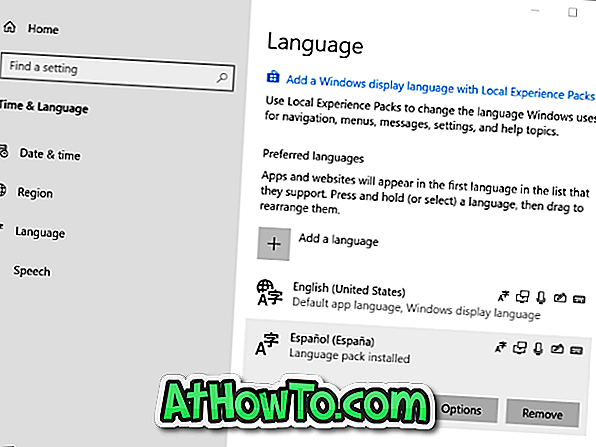La funzionalità di archiviazione riservata introdotta con la versione 1903 di Windows 10 garantisce che ci sia sempre una quantità sufficiente di spazio libero per gli aggiornamenti, le app e le cache di sistema.
Con le impostazioni predefinite, Windows 10 riserva circa 7 GB per l'archiviazione riservata, ma varierà nel tempo in base all'utilizzo di Windows 10.
Ci sono due fattori che influenzano le dimensioni dell'archiviazione riservata. Uno è funzioni opzionali. L'altro è, lingue installate.

Le funzionalità opzionali sono le funzionalità che potrebbero essere state acquisite da Windows o installate manualmente dall'utente. Se non si utilizza nessuna delle funzionalità opzionali installate, è possibile disinstallarle per ridurre lo spazio riservato all'archiviazione riservata. Ad esempio, Windows Hello Face è una delle funzionalità opzionali acquisite automaticamente da Windows 10, ma non è utile a meno che non si utilizzi il riconoscimento facciale per accedere a Windows 10.
Allo stesso modo, i language pack aumentano anche lo spazio di archiviazione riservato in quanto è necessario spazio sufficiente per mantenere questi language pack quando vengono installati gli aggiornamenti. Se hai installato due o più lingue ma non le usi tutte, puoi disinstallarle.
Ora che sai cosa aumenta lo spazio riservato, puoi disinstallare funzioni e lingue opzionali indesiderate che non usi. Ecco come
Disinstalla funzionalità opzionali
Passaggio 1: aprire l'app Impostazioni aprendo il menu Start e quindi facendo clic sull'icona ingranaggio / impostazioni.
Passaggio 2: accedere a App > App e funzioni . Fare clic sul collegamento Gestisci caratteristiche opzionali .
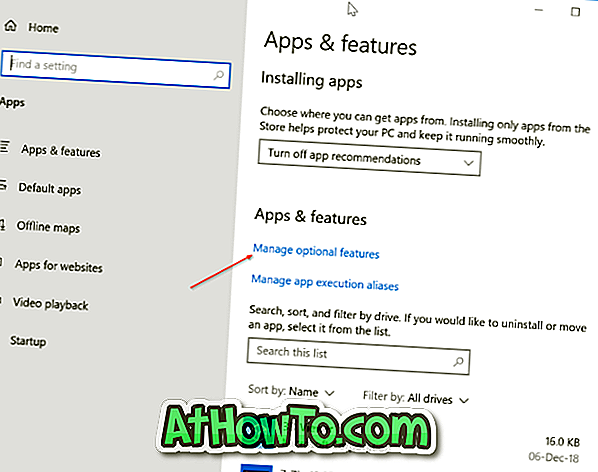
Passaggio 3: qui è possibile visualizzare tutte le funzionalità opzionali installate sul PC. Per disinstallare un elemento, fare clic su di esso e quindi fare clic sul pulsante Disinstalla .
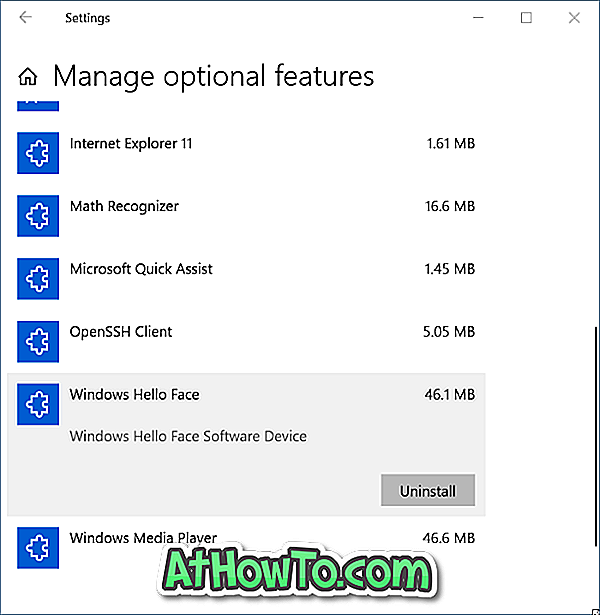
Disinstallare le lingue installate
Passaggio 1: apri l'app Impostazioni. Passare a Ora e lingua > Lingua .
Passaggio 2: selezionare la lingua che si desidera disinstallare, quindi fare clic sul pulsante Rimuovi per disinstallare il Language Pack.